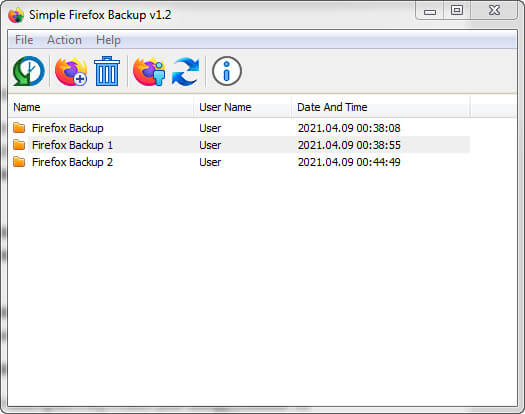
Про важливість резервного копіювання наголошувати зайвий раз, думаю, що не варто. Якщо ви використовуєте браузер Mozilla Firefox як основний чи хоча б додатковий, то певне задумувалися про необхідність мати резервну копію профілю.
Так можна перенести всі свої дані на інший комп’ютер, іншу портативну версію браузера, або відновити їх після перевстановлення операційної системи.
Можна створювати резервні копії автоматично, увімкнувши автоматичну синхронізацію. Але для цього потрібно створити безкоштовний акаунт. У всякому разі мати локально копію не завадить.
Наприклад, наступні файли, які можна знайти в теці профілю браузера Mozilla Firefox відповідають за:
- Key4.db: містить ключ, що використовується для шифрування та дешифрування збережених паролів;
- logins.json: зберігає зашифровані імена та паролі;
- Places.sqlite: зберігає анотації, закладки, улюблені піктограми, історію введення, ключові слова та історію перегляду;
- Cookies.sqlite: використовується для зберігання файлів cookie між сесіями.
Пропоную для резервного копіювання використовувати безкоштовну та портативну утиліту Simple Firefox Backup.
1. Для роботи потрібно завантажити архів з програмою та розпакувати у зручне місце на комп’ютері.
2. Запустити файл fBackup_x64, якщо ви використовуєте 64-бітну версію операційної системи, або fBackup – якщо ваша ОС 32-бітна.
3. Натиснути на іконку браузера зі знаком +, для того щоб створити резервну копію (або «Action» → «Create Firefox Backup»).
4. При потребі, відновити копію можна таким чином: виділити версію резервної копії та натиснути на іконку з годинником (або «Action» → «Restore Backup»). Далі підтвердити свої наміри.
Можна відкрити з програми теку профілю браузера. Для цього потрібно перейти в «File» → «Firefox Profile Folder». Для того щоб відкрити паролі, які збережені в браузері потрібно перейти в «File» → «Firefox Links» → «Loagins && Passwords». Аналогічно можна відкрити налаштування конфігурації: «File» → «Firefox Links» → «Advanced Configuration Preferences».
Щоб створити резервну копію портативної версії браузера потрібно перейти в: «File» → «Firefox Portable» та вказати шлях до портативної версії.
Підтримуються параметри командного рядка: «File» → «Command Line Info».
Зручна та проста програма. Думаю, що користувачі оцінять.








